해결책: 1. 디스크를 열고 python.exe 파일을 직접 검색하여 파일 경로를 얻습니다. 2. pycharm 소프트웨어를 열고 "파일" - "설정" - "프로젝트"를 순서대로 클릭합니다. 오른쪽 상단에 있는 설정 아이콘을 클릭하세요. 3. 얻은 경로에 따라 python.exe를 찾으세요.

이 튜토리얼의 운영 환경: Windows 7 시스템, Pycharm 2019 버전, DELL G3 컴퓨터
pycharm에서 찾을 수 없는 인터프리터에 대한 해결 방법:
1 파일 열기–>설정– >Project, 이때 선택한 열에 No Interpreter가 표시되는 것을 볼 수 있습니다.
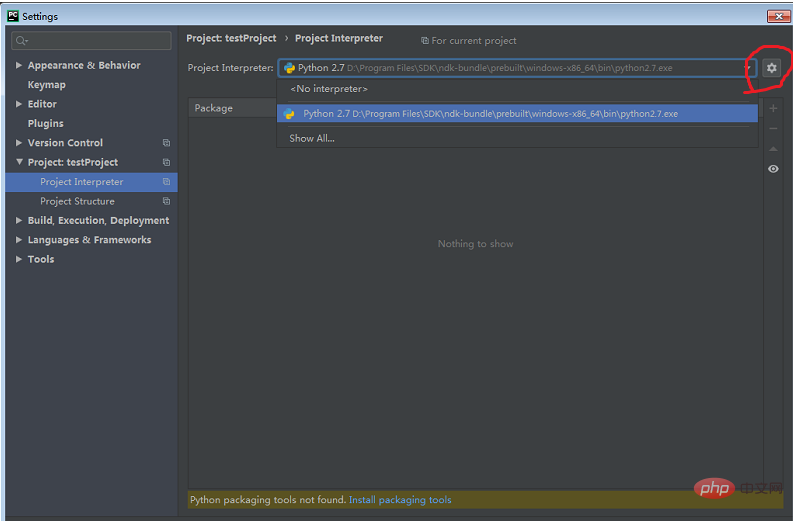
2 디스크를 열고 python.exe 파일을 직접 검색할 수도 있습니다. 또는 기타 디스크,
3. 이때 PyCharm으로 돌아가 오른쪽 상단에 있는 설정 아이콘을 선택하세요. 숨김 파일 및 방향 표시를 마우스 오른쪽 버튼으로 클릭하여 숨겨진 파일을 표시하세요. ;



위 내용은 pycharm이 통역사를 찾을 수 없으면 어떻게 해야 합니까?의 상세 내용입니다. 자세한 내용은 PHP 중국어 웹사이트의 기타 관련 기사를 참조하세요!